Wil je overstappen van Linux naar Windows? Hier is een gids voor het maken van een opstartbare Windows USB-drive op Linux, die alles omvat, van het downloaden van een Windows ISO-bestand tot het flashen van een USB-drive met WoeUSB en balenaEtcher. Verifiëren 8 redenen waarom je zou moeten overstappen van Windows 10 naar Linux.
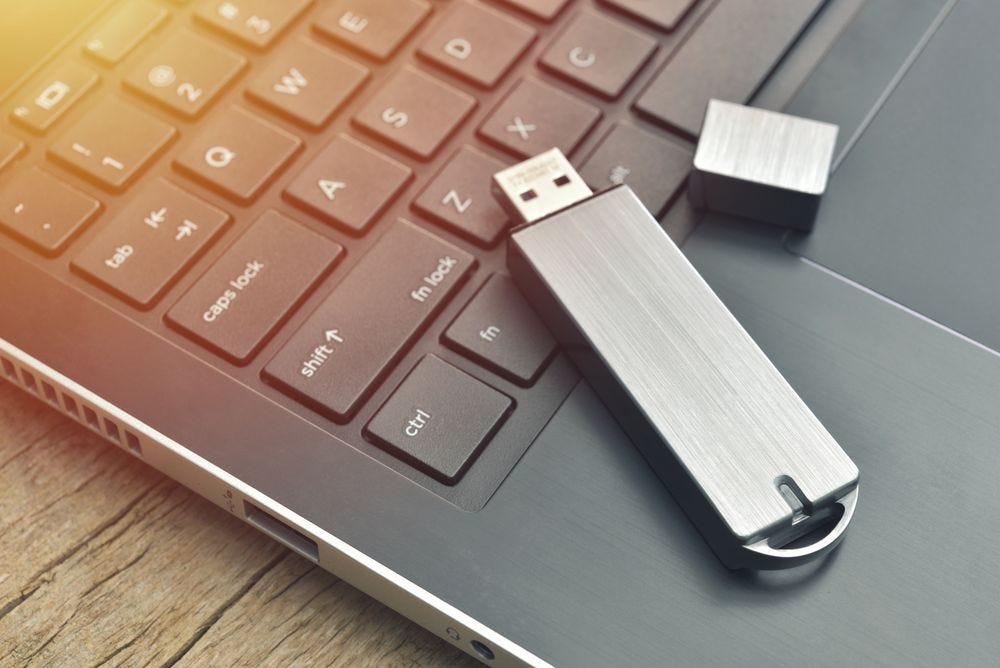
Download eerst het Windows ISO-bestand!
Voordat u begint met het maken van een opstartbare USB voor Windows op Linux, moet u het afbeeldingsbestand (ISO) downloaden. Die bevat alle benodigde installatiebestanden die nodig zijn om het besturingssysteem te installeren.
Ga in dit scenario naar de officiële Windows-downloadsite en ontvang uw exemplaar van Windows 10 om de nieuwste ISO van Windows 10 te downloaden.
Aangezien het ISO-bestand ongeveer 5 GB groot is, moet u ervoor zorgen dat uw USB-station ten minste 8 GB vrije ruimte heeft. Als dit niet het geval is, kunt u het eenvoudig configureren met behulp van Terminal. Verifiëren Hoe een USB-station te formatteren en waarom u dit moet doen?.
downloaden: Windows ISO 10 (Vrij)
Maak een Windows Bootable USB op Linux met WoeUSB
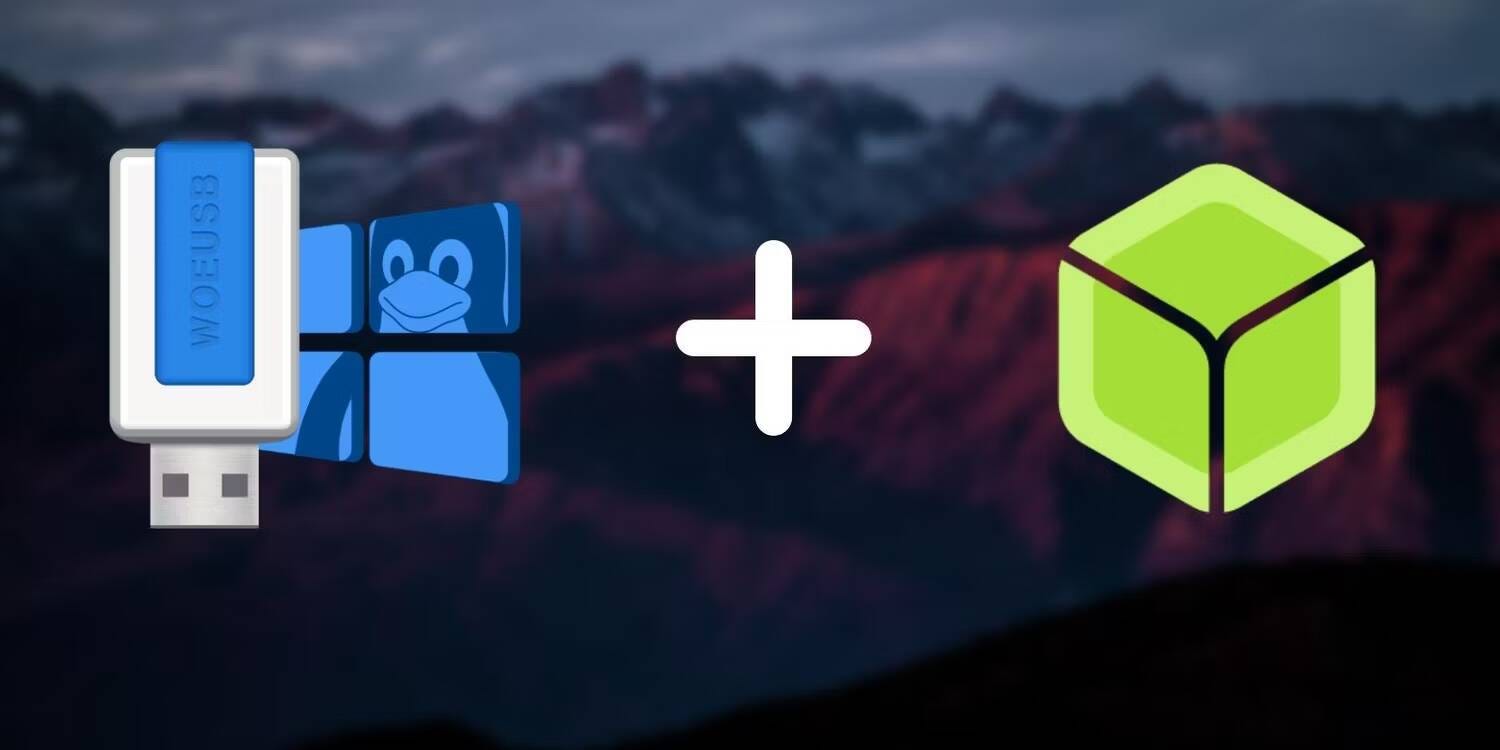
Voor de eerste methode kunt u WoeUSB gebruiken, een opdrachtregelprogramma en optioneel een GUI-hulpprogramma waarmee u een opstartbare Windows USB kunt maken van een ISO-bestand. Het is een eenvoudig en prominent Linux-alternatief voor Rufus, zijn Windows-tegenhanger.
Met WoeUSB kun je binnen een paar klikken of commando's een opstartbare Windows USB-drive op Linux opzetten, voor het geval je de voorkeur geeft aan CLI.
Installeer WoeUSB op Linux
Om aan de slag te gaan, moet u enkele vereiste afhankelijkheden installeren om een soepele en succesvolle installatie te garanderen. Selecteer en voer het relevante fragment voor uw systeem uit met de volgende opdrachten om alle afhankelijkheden te installeren.
Voor op Debian/Ubuntu gebaseerde systemen:
sudo apt install git p7zip-full python3-pip python3-wxgtk4.0 grub2-common grub-pc-bin
Voor Arch-gebaseerde systemen:
sudo pacman -S p7zip python-pip python-wxpython
Voor Fedora/CentOS en andere op RPM gebaseerde distributies:
sudo dnf install git p7zip p7zip-plugins python3-pip python3-wxpython4
Kopieer vervolgens de WoeUSB-ng-repository naar uw systeem en navigeer naar de map met de opdracht cd.
git clone https://github.com/WoeUSB/WoeUSB-ng cd WoeUSB-ng
Installeer WoeUSB met behulp van het pip3-pakketinstallatieprogramma:
sudo pip3 install
Maak een opstartbare Windows USB-drive op Linux met WoeUSB
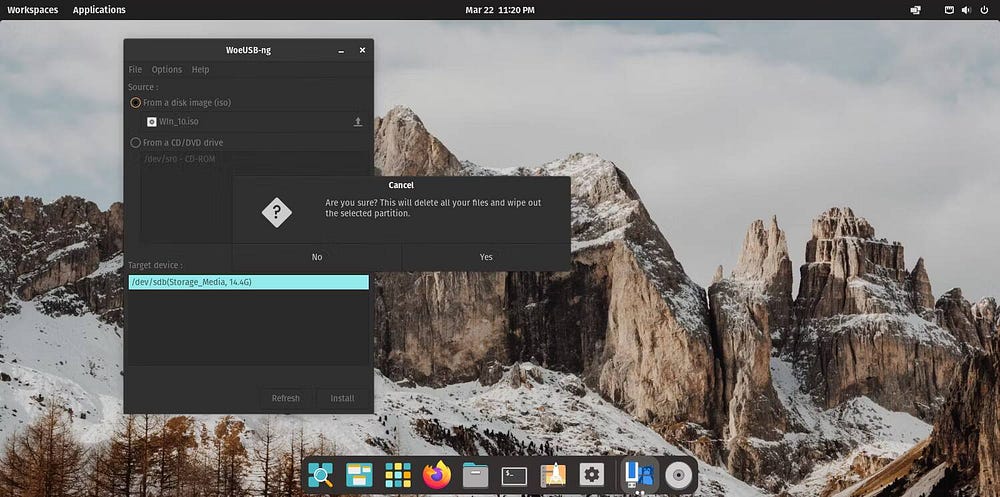
- Voer WoeUSB uit vanuit de lijst met applicaties in de distro die u gebruikt of vanaf de opdrachtregel met:
woeusbgui &
- Klik van de schijfkopie En blader naar het Windows ISO-bestand.
- Selecteer onder Doelapparaat het USB-station waarop u het ISO-bestand wilt branden.
- Klik تثبيت En wacht tot Windows Setup de ISO naar de USB schrijft.
Uiteindelijk heb je een opstartbaar Windows USB-station dat je kunt gebruiken om Windows op je computer te installeren.
Maak een opstartbare Windows USB-drive op Linux met balenaEtcher
Laten we verder kijken hoe we een opstartbare Windows USB op Linux kunnen maken met behulp van balenaEtcher. Het is een platformonafhankelijke app die kan worden gedownload op Windows, macOS en Linux.
Het flashen van een Windows ISO-bestand naar USB op Linux met balenaEtcher is net zo eenvoudig als, zo niet eenvoudiger, de WoeUSB-methode, aangezien u balenaEtcher meestal niet hoeft te installeren op Linux. Je hoeft alleen maar te downloaden AppImage-bestand het is in gebruik.
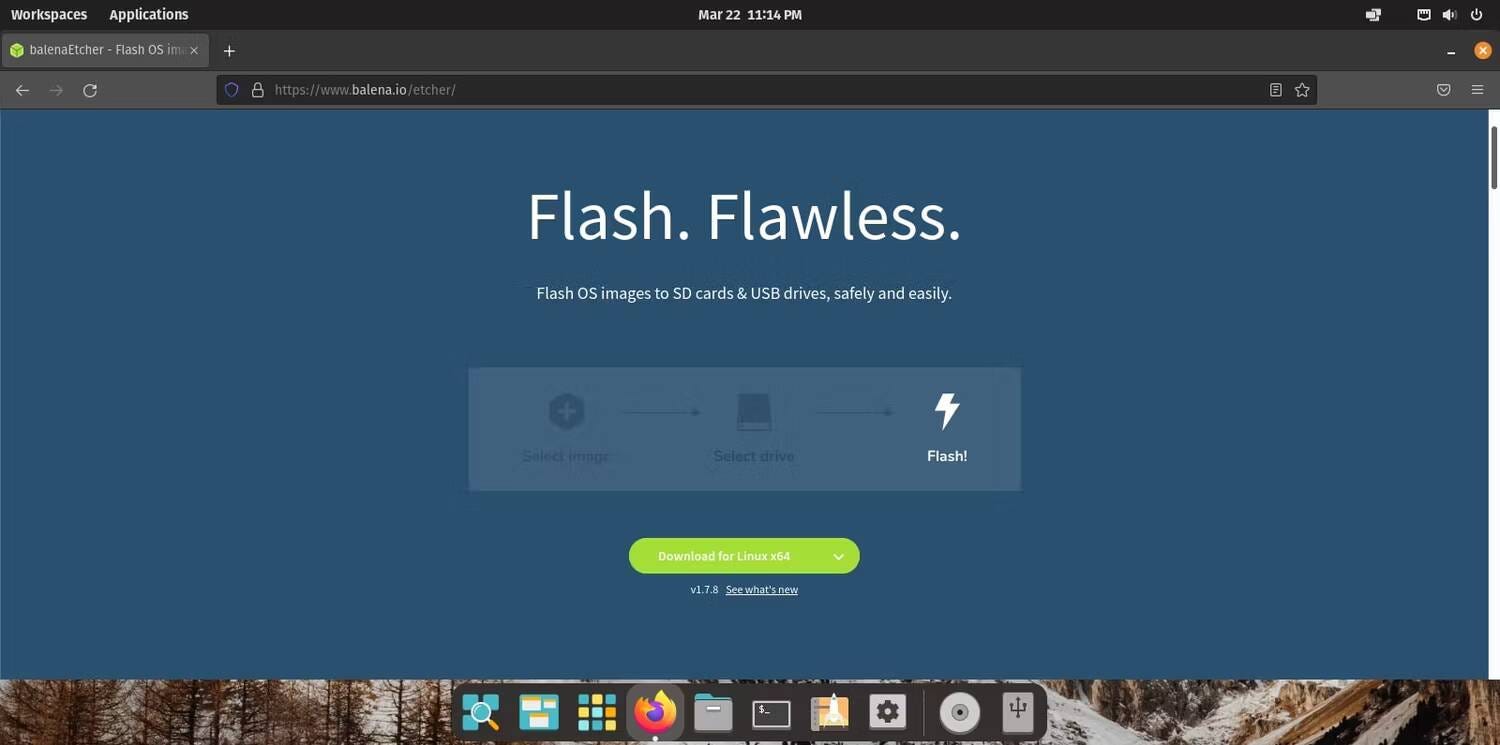
Om verder te gaan, downloadt u het Linux_x64 AppImage-bestand van de officiële website en slaat u het op uw systeem op. Klik na het downloaden met de rechtermuisknop op het bestand en selecteer Invoer van Om balenaEtcher uit te voeren. Verifiëren Linux opstarten vanaf een USB-flashstation: doet u het goed?
downloaden: balenaetcher (Vrij)
Hoe balenaEtcher op Linux te gebruiken
- Voer de balenaEtcher AppImage uit.
- Kies het ISO-bestand dat u wilt gebruiken, in dit geval Windows ISO.
- Selecteer het USB-station zorgvuldig, want de inhoud van het geselecteerde opslagapparaat wordt gewist en alle gegevens gaan verloren.
- Klik flash En wacht tot het proces is voltooid. Binnenkort zou u een opstartbare USB voor Windows moeten hebben die u kunt gebruiken om Windows op elke computer te installeren.
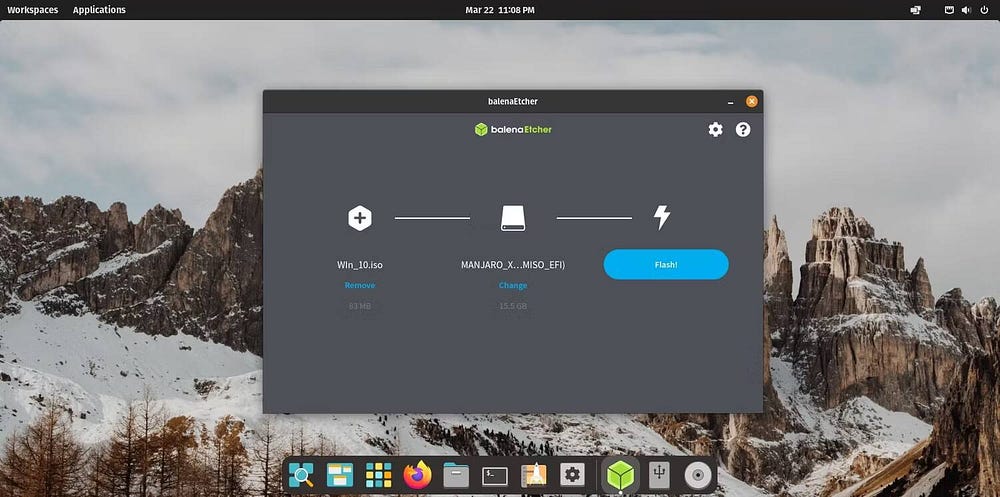
Waarom je bij Linux moet blijven
Linux kan een beetje ingewikkeld of zelfs overweldigend worden. Je bent misschien gestrest en moe van alle probleemoplossing, of misschien is het gebrek aan apps die je nodig hebt een dealbreaker voor je.
Wat de reden ook is, we denken echt dat je diep adem moet halen, het moet heroverwegen en Linux opnieuw moet proberen. Hoewel het voor nieuwkomers intimiderend kan zijn, verslaat Linux Windows op meer dan één manier. U kunt nu bekijken Redenen waarom Linux dit jaar Windows en macOS zou kunnen inhalen.







